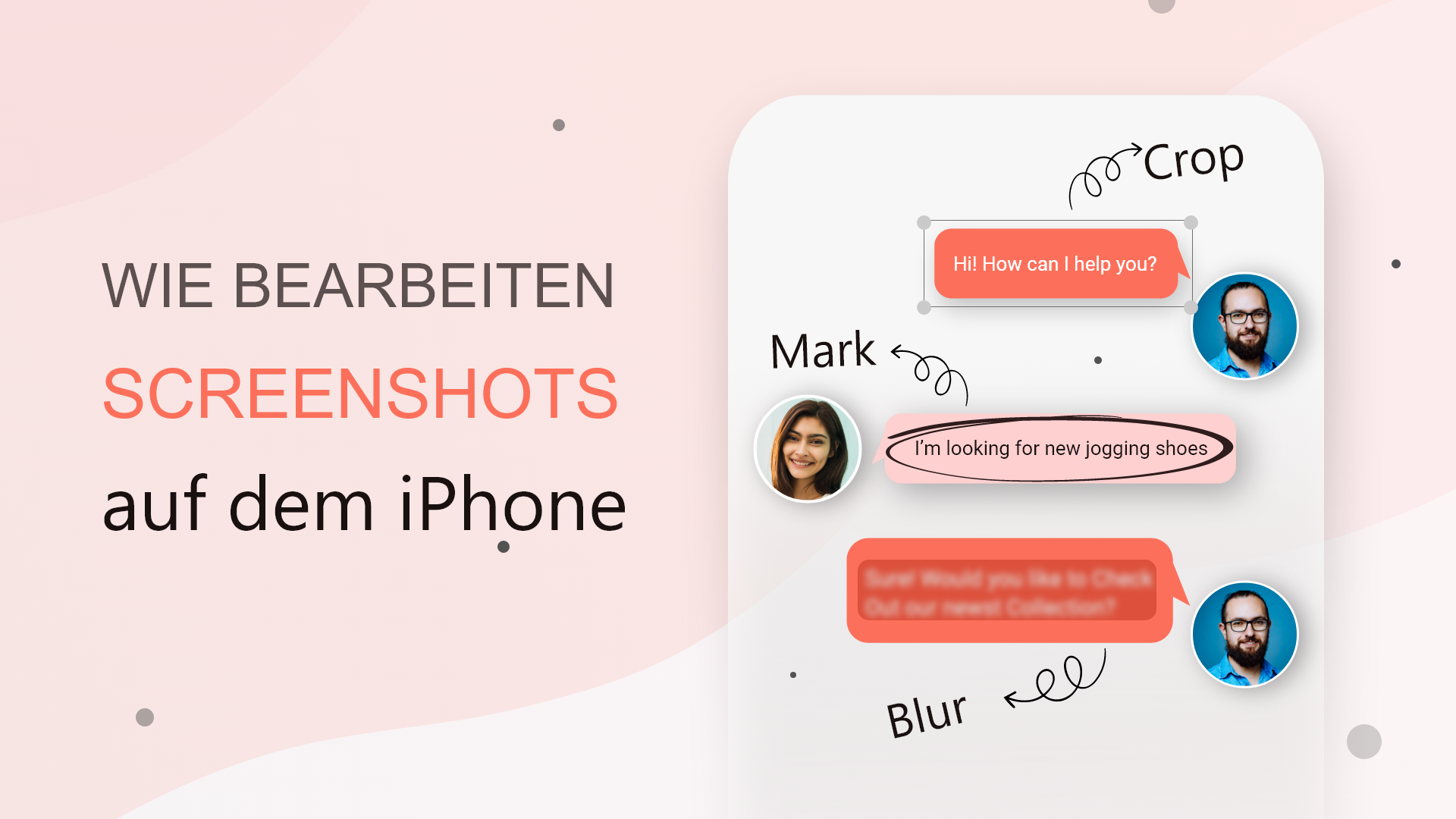Lassen Sie uns beginnen
Haben Sie sich schon einmal gefragt, wie Sie Screenshots auf dem iPhone bearbeiten können? Vor allem, wenn Sie einen Screenshot Ihres Telefons mit anderen teilen möchten, kann die Bearbeitung des Bildes durch Unschärfe, Zuschneiden oder Markieren sehr hilfreich sein. Und mit speziellen Bildbearbeitungs-Apps wie Unschärfe-Foto-Editor können Sie das ganz einfach erreichen. Im Folgenden werden wir besprechen, wie Sie Screenshots auf dem iPhone auf verschiedene Arten bearbeiten können.
Bearbeiten von Screenshots auf dem iPhone mit der Blur Photo Editor App
Wie der Name schon sagt, wurde Blur Photo Editor entwickelt, um Teile eines Bildes unkenntlich zu machen, unerwünschte Gesichter zu entfernen oder sensible Inhalte zu zensieren. Zu wissen, wie man Screenshots auf dem iPhone bearbeitet, beinhaltet also genau das. Vielleicht möchten Sie einen Schnappschuss Ihres Bildschirms mit anderen teilen, um mit Kollegen zusammenzuarbeiten. Oder wenn Sie eine bestimmte Nachricht aus einer App oder Teile von Unterhaltungen senden oder auf Korrekturen hinweisen möchten, ist es nützlich zu wissen, wie man einen Screenshot markiert.
Für die Bearbeitung von iPhone-Screenshots gibt es eine Reihe von Möglichkeiten. Sie können Bilder zuschneiden, anpassen, Teile unkenntlich machen, mit Markierungen hervorheben oder sogar Filter hinzufügen, um Ihre Bildschirmfotos zu verfeinern. Im Folgenden finden Sie die grundlegendsten Fotobearbeitungen, die Sie benötigen, um das Beste aus Ihren Screenshots zu machen.
Wollen Sie wissen, wie man Screenshots auf dem iPhone bearbeitet? Installieren Sie den Blur Photo Editor App kostenlos und finde es heraus!
Beschneiden eines Screenshots auf dem iPhone mit der App Blur Photo Editor

Wie man einen Screenshot auf dem iPhone verwischt

Bearbeiten eines Screenshots auf dem iPhone durch Anwendung von Filtern

Bearbeiten von Screenshots auf dem iPhone mit der Fotos App
Die Fotos-App verfügt über eine anständige Auswahl an Bearbeitungswerkzeugen, die für die meisten grundlegenden Bedürfnisse ausreichend sind. So können Sie mit dem integrierten Fotoeditor beispielsweise Bilder zuschneiden und retuschieren. Besonders hervorzuheben ist jedoch das Markierungswerkzeug. Egal, ob es darum geht, auf einem iPhone-Screenshot zu zeichnen oder bestimmte Bereiche hervorzuheben – mit dem Markup-Tool ist das kein Problem. Sehen wir uns einige der Funktionen zur Bearbeitung von Screenshots an, die die Fotos-App bietet.
Beschneiden eines Screenshots mit der iPhone Fotos App

Pro-Tipp: Sie können Ihren zugeschnittenen Screenshot jederzeit in die Originalversion zurückversetzen. Gehen Sie einfach zu Fotos und öffnen Sie den bearbeiteten Screenshot. Klicken Sie dann unten auf Wiederherstellen und bestätigen Sie.
Wie man ein Foto auf dem iPhone markiert

Mit dem iPhone einen Screenshot machen
Wir haben bereits darüber gesprochen, wie man Screenshots auf dem iPhone bearbeitet, aber wissen Sie auch, wie man sie aufnimmt? Auch wenn die meisten von uns das wissen, ist es dennoch eine gute Idee, die Methode zu überarbeiten. Das iPhone hat es uns ziemlich leicht gemacht. Schauen wir uns die Technik an, wie man einen Screenshot auf dem iPhone macht.
So machen Sie einen Screenshot mit dem iPhone

Für das iPhone 8 oder ältere Versionen mit einer physischen Home-Taste ist die Methode etwas anders. So geht’s –
Zusammenfassung
Wir haben eine komplette Anleitung zum Bearbeiten von Screenshots auf dem iPhone veröffentlicht. Beide Screenshot-Editor-Apps haben ihre eigene Nützlichkeit. Während der Blur Photo Editor ein umfassenderes Paket mit Fotobearbeitung und Zensur bietet, steht die Fotos-App dem in nichts nach. Sehen Sie sich ähnliche Foto- und Videobearbeitungs-Tutorials und schalte mehr Komfort mit deinem iPhone frei.